更新时间:2024-04-17 GMT+08:00
通过云服务器创建整机镜像
操作场景
使用弹性云服务器携带其挂载的数据盘一起创建整机镜像,创建的整机镜像包含操作系统、应用软件,以及用户的业务数据,可用于快速发放相同配置的弹性云服务器,实现数据搬迁。
背景知识
创建整机镜像的流程:先为云服务器创建云服务器备份,再通过云服务器备份创建镜像,中间过程为系统自动完成的,您只需要耐心等待即可。
- 创建整机镜像的时间与磁盘大小、网络状态、并发任务数等有关。
- 使用云服务器制作整机镜像时,云服务器应处于开机或者关机状态。如果镜像中包含数据库,请在关机状态下制作。
- 在云服务器关机状态下,制作整机镜像的过程中,用户不能启动云服务器。
- 整机镜像创建过程中,请勿对源云服务器做任何操作,避免创建失败。
- 图1中,当云服务器备份还未创建成功,只是创建好磁盘快照时,整机镜像状态为“可用区x可用”(可用区x表示镜像源云服务器所在的可用区),此时,这个整机镜像只能在该可用区中发放云服务器。如果需要在区域内发放云服务器,需要等云服务器备份完全创建好,并且整机镜像状态为“正常”。
- 选择整机镜像切换云服务器操作系统时,仅能恢复整机镜像的系统盘数据。如果希望恢复或者迁移整机镜像中的数据盘数据,必须通过整机镜像创建新的云服务器。
约束与限制
- 创建整机镜像时,请确保云服务器已完成相关配置,否则可能导致整机镜像创建云服务器失败。
- 使用Windows操作系统云服务器制作整机镜像时,不允许云服务器存在跨区卷,否则制作的整机镜像创建云服务器时可能会导致数据丢失。
- 使用Linux操作系统云服务器制作整机镜像时,不允许云服务器存在由多个物理卷组成的卷组、或由多个物理卷组成的逻辑卷,否则制作的整机镜像创建云服务器时可能会造成数据丢失。
- 整机镜像不支持如下操作:不允许导出、区域内复制。
- 使用Windows操作系统云服务器制作整机镜像时,需修改云服务器SAN策略为OnlineAll类型。否则可能导致使用镜像创建云服务器时,云服务器磁盘处于脱机状态。
Windows操作系统SAN策略分为三种类型:OnlineAll、OfflineShared、OfflineInternal
表1 Windows操作系统SAN策略类型 类型
说明
OnlineAll
表示所有新发现磁盘都置于在线模式。
OfflineShared
表示所有共享总线上(比如FC、ISCSI)的新发现磁盘都置于离线模式,非共享总线上的磁盘都置于在线模式。
OfflineInternal
表示所有新发现磁盘都置于离线模式。
- 运行cmd.exe,执行以下命令,使用DiskPart工具来查询云服务器当前的SAN策略。
diskpart
- 执行以下命令查看云服务器当前的SAN策略。
san
- 如果SAN策略为OnlineAll,请执行exit命令退出DiskPart。
- 否,请执行步骤3。
- 执行以下命令修改云服务器SAN策略为OnlineAll。
san policy=onlineall
- 运行cmd.exe,执行以下命令,使用DiskPart工具来查询云服务器当前的SAN策略。
操作步骤
- 登录IMS控制台。
- 创建整机镜像。
- 返回私有镜像列表,查询创建的整机镜像的状态。
- 当镜像的状态为“正常”时,表示创建完成。
- 整机镜像状态为“可用区x可用”(可用区x表示镜像源云服务器所在的可用区)时:表示云服务器备份还未创建成功,只是创建好磁盘快照。
此时,这个整机镜像只能在该可用区中发放云服务器。如果需要在区域内发放云服务器,需要等云服务器备份完全创建好,并且整机镜像状态为“正常”,该过程大概需要10分钟,具体由云服务器的数据量决定,数据量越大,时间越长。
图2 整机镜像状态
后续操作
- 整机镜像创建成功后,如果您想使用该镜像创建弹性云服务器,请在操作列单击“申请云服务器”,进入创建云服务器的向导页面,请参考《弹性云服务器用户指南》完成操作。
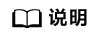
使用整机镜像创建弹性云服务器时:
- 系统会自动设置好系统盘和数据盘参数。
- 如果整机镜像中包含多块数据盘,需要加载一段时间才能正常显示系统盘信息,请耐心等待。
- 选择整机镜像切换云服务器操作系统时,仅能恢复整机镜像的系统盘数据。如果希望恢复或者迁移整机镜像中的数据盘数据,必须通过整机镜像创建新的云服务器。
- 如果您想共享整机镜像给其他租户,根据云服务器情况有两种实现方案。
- 云服务器之前已经通过CSBS服务生成备份,那么制作的整机镜像如果要共享,必须进行资源迁移,将CSBS备份迁移至云备份中。
- 云服务器之前未通过CSBS服务生成备份,那么制作的整机镜像可以直接共享,选中后单击“共享”即可。
父主题: 创建私有镜像







